
Curtea este în criză, iar visele de a cumpăra un nou Macbook se disipa ca fumul. În acest vremuri grele, când un kilogram de castraveți obișnuiți standuri kilogram de mere ca israelian, este timpul pentru a obține o șurubelniță și să actualizeze credincioși mâinile de companie din aluminiu.
Dacă nu există șurubelniță, mâini sau lipsă de curaj, vă rugăm să contactați profesioniștii de modelare și reparații. Maeștrii verificați trăiesc în compania ModMac. care, cu mâinile neintenționate, va dezasambla nemilos orice obiect gadget, îl va repara și îl va colecta înapoi fără detalii rămase.

Într-o zi de iarnă sâmbătă, în conformitate cu desenul nori pe cer, am înțeles - este timpul! După ce am făcut o copie de rezervă, noi, împreună cu MacBook Pro, am mers la atelier pentru o operație de întinerire. Planurile au inclus înlocuirea cablului HDD nativ cu unul nou, precum și înlocuirea unității optice cu o unitate SSD de mare viteză, utilizând o tavă specială Optibay.
Puțini oameni știu, dar dacă pui o unitate SSD în loc de HDD nativ, și HDD de acasă a instala un al doilea hard disk în loc de CD-drive, că, în această situație, sistemul va rula un pic mai lent. Este mai bine să conduceți o unitate SSD în locul unității optice și să lăsați HDD-ul nativ în locul său. Productivitatea va fi mai mare.

La sosirea la fața locului, laptop-ul meu a trecut imediat în mâinile stăpânului și am primit rolul mic al unui extras dispasionat care fixa pe aparatul de fotografiat fiecare mișcare a mâinilor unui specialist.
Pregătirea
Deci, MacBook Pro se află pe masă, se întoarce cu susul în jos, dezvăluind abdomenul fără apărare la privirea noastră. Cu mișcările șurubelniței Phillips, în jurul perimetrului capacului din spate au fost răsucite 10 șuruburi. Apoi, fără prea mult efort, capacul a fost îndepărtat și a fost lăsat deoparte.



Încă o dată, m-am minunat la locația ergonomică a tuturor componentelor din creierul lui Steve Jobs. Cum tot fascinezi toate umpluturile unul la altul!

Prima etapă este finalizată cu succes, trecem la nivelul următor.
Înlocuirea bucla HDD
În hard disk-ul meu MacBook este foarte ușor de eliminat. În unele modele, de exemplu, pentru a înlătura HDD-ul, trebuie mai întâi să scoateți bateria, dar acest lucru nu este cazul nostru. Deci, ce trebuie să faceți, prin punctele:
1) Deconectați cablul de alimentare de la baterie la card;


2) deșurubați cele două șuruburi și scoateți bara de presare;


3) trageți ușor limba și degetele discului special (mediator, spatulă de plastic specială) pentru a deconecta cablul de la hard disk.


Flex hard disk este destul de fragil, jerking, ruperea și răsucirea este foarte descurajat.

Pentru ce este necesar să schimbi cablul într-unul nou: uneori (rar, dar încă) după înlocuirea unui HDD obișnuit pe o unitate SSD, MacBook începe să se comporte ciudat. Se pare că utilitarul de disc vede un SSD nou, îl formatează și nu găsește erori; Sistemul de operare este descărcat, dar toate încercările de instalare sunt întrerupte de un ecran gri, cu o pictogramă sau un semn de întrebare intermitent.
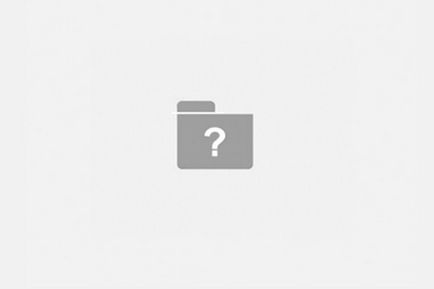
În acest caz, înlocuirea panglicii pentru unitatea de hard disk ajută. Operațiunea este foarte de bijuterie și necesită mișcări de încredere și o anumită abilitate a acestor acțiuni. Iată cum să înlocuiți bucla HDD:
1) Îndepărtați cu atenție conectorul de buclă din placă, deșurubați cele două șuruburi care fixează bucșa din carcasă și cele două șuruburi care fixează bara neagră în peretele interior din față al carcasei.




Degetele trage cu grijă bara neagră, la care bucla HDD este lipită și îngrozită de dimensiunile miniatură ale conectorului, care trebuie îndepărtate cu grijă.

Aici, în acest stadiu, trebuie să strângeți toată concentrația în pumn și să trageți conectorul de pe coșul HDD cu pensete. Jurământul asupra mamei nu poate, este de dorit să respirați în timp.


După această procedură periculoasă puteți expira și relaxa, bucla HDD este complet eliminată.

Deci, în această etapă am eliminat hard disk-ul nativ și l-am deconectat complet. Pentru a instala o buclă nouă, toate etapele de mai sus trebuie repetate în ordine inversă. Din nou, partea dificilă este să conectați un conector mic la conectorul noului bucle HDD.
Înlocuirea unității optice cu o unitate SSD


Deconectați cu grijă cablul responsabil pentru Aeroport / Bluetooth și cablul camerei de pe card. Aceste cabluri (ca majoritatea celorlalte) sunt foarte fragile și fragile.


Apoi trageți ușor cablul în jurul perimetrului unității CD și deconectați conectorul antenei.





Apoi, trebuie să deconectați cablul difuzorului, deșurubați cele cinci șuruburi. deconectați conectorul unității CD (și cablul HDD dacă nu este deja dezactivat) și ridicați ușor segmentul complet.




Cel mai ușor lucru rămâne: deșurubați cele trei șuruburi care țineți unitatea optică, scoateți-l cu grijă și detașați conectorul cablului. Totul, podeaua casetei se face, acum trebuie să introduceți în unitatea SSD goală rezultată.
SSD și Optibay



Totul este simplu. Ia tava Optibay, acesta este introdus într-o unitate nou SSD de brand, partea necesară pentru a strânge cele două șuruburi de fixare în tavă, introduceți scurt traseu de pe unitatea CD, care a fost recuperat în etapa anterioară, și toată structura rezultată pentru a insera în loc. În concluzie, repetați toate manipulările de mai sus pentru a scoate unitatea în ordine inversă.

La sfârșit, nu uitați să conectați cablul bateriei, care a fost dezactivat chiar la începutul acestei instrucțiuni.
Pentru stăpâna notei

După "pompare", asistenții MacBook de la ModMac pot configura un astfel de lucru ca Fusion Drive.
Fusion Drive este o tehnologie de combinare a unui hard disk convențional (HDD) și a unui hard disk solid (SSD) cu 128 GB de memorie flash într-un singur volum logic. Mac OS X gestionează automat conținutul său, fișiere atât de frecvent utilizate, cum ar fi aplicații, documente, fotografii (și așa mai departe), sunt mutate dinamic în memoria flash pentru a accelera accesul la acestea. De exemplu, dacă un program este utilizat frecvent, acesta va fi mutat automat pe unitatea SSD pentru a accelera accesul la acesta. Ca urmare, timpul de pornire este scurtat și, pe măsură ce datele sistemului privind profilul de utilizare al calculatorului se acumulează, programele și accesul la fișiere sunt accelerate.
- Wikipedia
Prin manipularea iscusită a terminalului comenzilor baieti de la ModMac pot seta MacBook-ul, astfel încât sistemul va vedea o unitate comună, cu o capacitate de 768 gig-uri (capacitate totală de drive-uri SSD și HDD), în cazul în care acesta este o unitate SSD.
Productivitatea creste, nervii sunt economisiti, proprietarul este fericit. Vă recomandăm foarte mult. Singurul avertisment este de a evita oprirea de urgență în timpul funcționării laptopului, Fusion Drive se poate "turna" și va trebui să restabiliți toate informațiile din nou (deci trebuie să vă amintiți întotdeauna despre backup!).
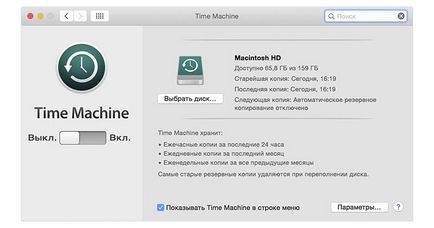
În cele din urmă, ca un bonus, interiorul laptopului a fost curățat cu un jet puternic de aer comprimat din praf. Lucrați după aceea, MacBook-ul este chiar mai liniștit.

Ce am învățat din această poveste, prieteni?
Toate operațiunile, luând în considerare experiența comandantului în astfel de cazuri, au durat 20 de minute până la finalizare. Am luat "bătrânul" meu în brațe, care, în sensul literal al acestui cuvânt, a venit la viață. Descărcarea sistemului OS X durează acum 4 secunde, toate programele sunt încărcate astfel încât să nu mănânc, plus 500 de alte concerte pentru stocarea fișierelor. Încă nu am folosit CD-ul, așa că nu am observat mai ales pierderea.


Verdict: Procesul de actualizare este plin de anumite dificultăți, deci este mai bine să încredințați această activitate profesioniștilor. Din experiența mea, am fost convins că maeștrii de la ModMac pot și ar trebui să aibă încredere în reparații și îmbunătățire a "mărului" și nu numai a tehnologiei. Nu mai pierdeți nervii datorită macbook-ului încet de lucru, toate în ModMac!
Articolul folosea materiale de pe site-ul ifixit.com
Dacă spui că ai venit de la iPhones.ru. atunci beneficiați de o reducere de 10% pentru orice lucrare. Utilizare:

Doriți să primiți știri de la Apple? Da | nu

Apple Watch va verifica dependența sănătății de calitatea somnului
Fiecare iPhone non-rupt costă 1 milion de euro
Și ar fi bine să menționăm includerea TRIM pentru SSD instalat.
@Maaster. cel puțin o persoană adecvată). de asemenea, a râs de această expresie.
ssd, mai ales în al 11-lea an, este necesar să se pună în loc standardul hdd. și care se deplasează la diapozitiv și la locul unității optice doar din cauza lățimii de bandă.
și, bineînțeles, să includă tăietura pentru a evita degradarea ssd în timp.
@Ekimmu. Ei bine, la fel, schimba trenul la unul nou, electronica începe repede să ruleze pe piese noi))
@ m00vie. Apropo, am ramas la PC-ul Kingston SSD-uri și trimițându-l axa, din momentul pornirii PC-ul la capacitatea operațională deplină Spațiul de lucru a avut loc nu mai mult de 20 de secunde, cea mai mare a ecranului de pornire pentru Windows alunecă timp de 2-3 secunde. Nu am un Mac, nu știu cum arată vizual procesul de încărcare, dar poate spun și așa ceva?
Am o întrebare pentru modmac.ru
@ pipiskin007. Bună ziua!
Costul lucrărilor va fi lansat în 4000 de ruble, dar, din păcate, nu putem da o garanție, deoarece cablul va stabili.

Trimiteți-le prietenilor: